
Ошибки Эвотор — один из самых частых запросов тех, кто недавно приобрёл кассу. Впрочем, непредвиденные ситуации случаются и у опытных пользователей кассы. Большинство неполадок можно устранить самостоятельно, не обращаясь в техподдержку. В статье мы собрали самые распространённые ошибки в работе с кассой и их решение.
Скидка на годовое обслуживание онлайн-кассы
Получите скидку на годовое обслуживание на тарифах «Стандарт» и «Макси» для любой кассы из каталога Мультикас. Действует специальное предложение — выгода 3 600 ₽.
*Предложение действительно при оплате обслуживания сроком на 1 год
Подробнее о предложении
1. Эвотор ошибка ОФД
В процессе работы на терминале может отобразиться состояние «Нет связи с ОФД». Скорее всего, по какой-то причине потеряно интернет-соединение.

Попробуйте совершить следующие действия:
- Проверьте, чтобы в разделе «Настройки/Обслуживание ККМ/ Доп.операции/ адрес ОФД» были правильно написаны адрес и порт оператора;
- Зайдите в меню «Обслуживание ККМ» и проверьте, есть ли соединение с оператором;
- Свяжитесь с провайдером, если найти причину не удаётся найти самостоятельно. Проверьте, поступила ли оплата за интернет;
Если онлайн-касса теряет связь с интернетом, то у неё также пропадает связь с личным кабинетом и банковским пинпадом. А значит, не получится установить новые приложения или обновить старые. Иногда предприниматели сами ограничивают доступ к определённым интернет-ресурсам, и из-за этого касса не может обновиться. Поэтому обязательно проверьте, нет ли в списке запрещённых следующих ресурсов:

Ещё одна распространённая проблема — аппарат выдаёт надпись «Невозможно соединиться с сервером». Это значит, что на кассе закрыт доступ к порту фискального оператора. Чтобы восстановить связь с платформой Эвотор, должен быть порт ofdp.platformaofd.ru:21101.
Ошибка ФН Эвотор
2. Эвотор ошибка 234
Ошибка 234 появляется, когда заканчивается фискальный накопитель. Он больше не может регистрировать документы и, следовательно, данные не уходят в ОФД. Менять его необходимо каждые 15 или 36 месяцев — зависит от накопителя.
Что делать в такой ситуации:
- 1. Узнайте, когда документы последний раз уходили в ОФД. Точную дату и время можно узнать либо по истории в кассе, либо в личном кабинете оператора фискальных данных.
- 2.Установите часы на онлайн-кассе на эту дату, но на более позднее время.
- 3.Закройте смену, если она была открыта.
- 4.Отправьте документы в ОФД.
- 5.Завершите фискальный режим.
- 6.Смените ФН, зарегистрируйте его в ФНС и ОФД.
Пока вы не замените накопитель, касса работать не будет.
На планшете появится надпись — ошибка 3978.

Важно: даже если Эвотор не может отправить электронный чек в ОФД, он не перестаёт выдавать бумажные чеки для покупателей.
3. Эвотор ошибка 235
Типичная ситуация: кассир закрывает смену, касса выдаёт ошибку 235. Это значит, что ФН полностью заполнен и нет связи с ОФД.

Последовательность действий:
- 1.Зайдите в «Настройки/Обслуживание ККМ/Дополнительные операции/Адрес ОФД». Проверьте адрес оператора.
- 2.Нажмите на кнопку «Связаться с ОФД». Если удалось установить соединение, пройдите по адресу «Настройки/Обслуживание ККМ/Дополнительные операции/Произвольная команда», введите команду 82 01 06 00 и выполните диагностику. Также проверьте, оплачен ли доступ к личному кабинету.
- 3.Откройте доступ к порту ofdp.platformaofd.ru:21101 и хостам, представленным на картинке 1.
Также обязательно проверьте, есть ли соединение с интернетом. Перезагрузите модем или роутер.
4. Эвотор ошибка 3924
Касса выдаёт сообщение «Необходимо провести профилактические работы» и перестаёт печатать чеки. А даже если печатает чеки, то с надписью «ККТ заблокирована – Необходимо подключение к интернету». Такая ошибка возникает, если касса очень долго не выходит в интернет (30 дней).

Пройдите по адресу «Личный кабинет/Терминалы». В списке терминалов выберите неработающую ККТ. Нажмите на иконку с замком рядом с ней. Подождите несколько минут, а затем попробуйте пробить чек заново.

Если проблема не решена, проверьте прошивку вашего Эвотора. Зайдите в «Настройки/Обслуживание кассы» и посмотрите в строке «Версия ОС», какая версия указана. Обновите прошивку, если они ниже версии 3.9.1.

Далее проверьте версию программы Device Service. Пройдите по адресу: «Ещё/Настройки/Приложения». Откройте программу и посмотрите на версию. Она указана прямо под названием. Программу нужно обновить, если версия ниже 2.19.18. Не делайте этого самостоятельно, обратитесь в техподдержку.

Затем зайдите в «Личный кабинет/Терминалы», нажмите на иконку с замком. Если касса по-прежнему не работает, проверьте статус ККТ. Если у Эвотора статус «В сети», перезагрузите его. Если нет, проверьте связь с интернетом.

5. Эвотор ошибка оплаты картой
Уведомление «Что-то пошло не так» при безналичной оплате — довольно распространённая ошибка. Она возникает при определённых условиях: у вашего Эвотора прошивка 3.9.1, к нему подключен терминал Ingenico IPP320 и эквайринг Сбербанка.
Для того, чтобы работа шла без сбоев, вам нужно обновить драйвер эквайринга. Скачайте приложение «Эквайринг Сбербанка» и обновите его настройки по умолчанию.
6. Эвотор ошибка 16
Частая проблема при розничной продаже — уведомление «Не поддерживается в данном режиме устройства».

Выполните следующие действия:
- 1.Закройте смену. Как вариант можно сделать общее гашение. Для этого зайдите в «Настройки/Обслуживание кассы/Доп. операции/Общее гашение»;
- 2.Теперь нужно сбросить настройки – или сделать техническое обнуление. Перейдите: «Настройки/Обслуживание кассы/Доп. операции/Технологическое обнуление». Если прошивка ККТ старше 4544, аппарат нужно будет вскрыть. Не пытайтесь сделать это сами, обратитесь в техподдержку;
- 3.Проверьте адрес и порт ОФД в разделе «Настройки ОФД»;
- 4.Выберите ОСНО, если онлайн-касса зарегистрирована на несколько ОСНО: перейдите раздел «Настройки/Обслуживание кассы/Доп. операции/Выбор СНО по умолчанию».
Для того, чтобы проверить работает ли касса, нужно будет осуществить продажу.
Если касса всё равно не работает:
- 1.Создайте резервную копию. Для этого перейдите по адресу: «Ещё/Резервное копирование»;
- 2.Вытащите аккумулятор на пару минут, затем заново установите. Актуально для на моделей СТ5 / СТ7.3 / СТ10;
- 3.Установите актуальные дату и время. Перейдите в раздел «Настройки/Обслуживание кассы/Дополнительные операции/Установка даты и времени»;
- 4.Закройте смену или сделайте Общее гашение (раздел «Настройки/Обслуживание кассы/Дополнительные операции/Общее гашение»);
- 5.Сделайте обнуление настроек. Перейдите по адресу: «Настройки/Обслуживание кассы/Дополнительные операции/Технологическое обнуление».
Проверьте, работает ли касса: для этого проведите продажу.
Важно: после технического обнуления возможно, что на чеке будут пробиты неверные дата и время. Поэтому обязательно заранее настройте их.
7. Ошибка проверки кассы Эвотор
При включении, выключении или перезагрузке онлайн-касса может возникнуть одно из этих уведомлений: «Ошибка проверки состояния кассы», «Касса недоступна», «Не найдено указанное устройство», «Проверка оборудования», «Проверьте питание и исправность устройства».
Что делать:
- 1.Сделайте перезагрузку.
- 2.Откройте раздел «Продажа» и очистите все товары.
- 3.Отключите все устройства от USB-портов. Отключите питание на несколько минут.
- 4.Включите кассу.
- 5.Через 3-5 минут включите Эвотор, зайдите в раздел «Настройки/Обслуживание кассы». Если появится уведомление «Касса не найдена», нужно обратиться в техподдержку.

8. Касса недоступна при закрытии смены
«Касса недоступна. Проверьте питание и исправность устройства» — такую надпись можно увидеть, закрывая смену. Вместе с ней на несколько секунд может появиться экран обновления.
Такая ошибка появляется из-за того, что смену закрывают через меню «Отчёты/Кассовый отчет».
Чтобы ошибка не возникала:
- 1.Сделайте перезагрузку ККТ.
- 2.Закройте смену через общее гашение (как это сделать – см. раздел Ошибка Эвотор 16) или командой нижнего уровня.
Если касса не заработала, необходимо обратиться в техподдержку.
9. Эвотор ошибка 3905
На экране появляется уведомление «Неверный формат или значение», на чеке надпись, что он аннулирован. Ошибка характерна для Эвотора 7.3, если изначально неверно выбрана система налогообложения.

Что делать:
- 1.Сделайте тех.обнуление. Перейдите в раздел «Настройки/Обслуживание кассы/Доп.операции», нажмите на кнопку «Технологическое обнуление». Подтвердите.
- 2.Перезагрузите ККТ.
- 3.Вернитесь в раздел «Доп. операции» и выберите ОСНО.
Если после этих действий проблема не решится, обращайтесь в техподдержку.
10. Эвотор ошибка 3807
Возникает, если кассовая лента израсходована. Решить её просто: вставьте новый рулон. Если лента закончилась в момент, когда продавец печатал чек, обязательно проверьте, отправился ли он в ОФД. Если нет, проведите операцию заново. Если ушёл, но чеки после этого печататься перестали, перезагрузите Эвотор.

Нужна быстрая и качественная техподдержка?
Не теряйте время: инженеры Мультикас помогут решить вашу проблему в кратчайшие сроки.
Ознакомьтесь с нашим каталогом продукции
В нашем интернет-магазине и офисах продаж можно найти широкий ассортимент кассового и торгового оборудования
Понравилась статья? Поделись ею в соцсетях.
Также читают:

Онлайн-касса Эвотор: почему Эвоторы захватили рынок?
Онлайн-касса Эвотор за последнее время захватила рынок. Смарт-терминалы стали невероятно популярными среди предпринимателей малого и среднего бизнеса. Почему же так вышло, чем особенным примечательна линейка онлайн-касс Эвотор? Специальное предложение кассы…
495
Узнать больше

Ошибки касс ШТРИХ-М и их исправление
Ошибки на кассах ШТРИХ-М указывают на неполадки в самом кассовом аппарате, сбои в ФН или на неверно выполненные действия кассира. При их появлении на экране онлайн-кассы или в фискальном чеке…
592
Узнать больше

Топ-10 ошибок в работе с кассой АТОЛ
Как и при эксплуатации любой модели ККТ, возникают ошибки при работе с кассой АТОЛ. Чтобы их устранить, определите причину. Именно от нее зависит ход дальнейших действий. Рассмотрим ошибки кассы АТОЛ,…
763
Узнать больше

Топ-10 ошибок в работе с кассой МТС
Как и при эксплуатации любой ККТ, иногда возникают ошибки при работе с кассой МТС. Чтобы решить проблему, необходимо определить причину ее возникновения. Давайте рассмотрим основные ошибки кассы МТС ― соберем…
634
Узнать больше
Отправка в облако Эвотор висит, не отправляет данные
1 июля 2022
Бесплатная консультация специалиста
Инженер перезвонит
за 15 минут
Аккредитованный сервисный центр Эвотор
Удаленно устраняем ошибки на кассе
Отправка в облако Эвотор висит, касса не отправляет документы, когда нет соединения с ОФД или ЛК Эвотор. В статье мы предоставим инструкцию, что делать в обоих случаях, чтобы устранить проблему, когда отправка данных в облако Эвотор висит.
Содержание
Восстановим отправку документов в облако Эвотор
Бесплатная консультация специалиста8 (800) 700 50 85
Для чего нужна отправка в облако Эвотор
Когда владелец кассы сталкивается с проблемой, что Эвотор не отправляет чеки в облако, он может посчитать, что это не так серьезно. Все дело в том, что торговлю при возникновении такой ошибки продолжать возможно в спокойном режиме. Но только в случае, если соединение потеряно с личным кабинетом Эвотор, а не с оператором фискальных данных.
Облако является дополнительным хранилищем всех данных о проведенных операциях по продажам, а также номенклатуры. В нем находится огромная база товаров с наименованиями, ценами и иными важными характеристиками. Облако пригодится вам при работе с номенклатурой и с разными товароучетными системами, например, 1С. Товароучетная система сможет собирать из него необходимые данные. Например, если какой-то определенный товар отсутствует в базе, то вы сможете добавить его из облака. Так, работа с облаком поможет оптимизировать работу вашего бизнеса, поэтому если Эвотор не отправляет в облако необходимую информацию, то работать с ККТ с большим оборотом может стать не совсем удобно.
Почему Эвотор не отправляет в облако документы
Когда на Эвотор при отправке в облако документы не уходят, это говорит о том, что они не отправляются конкретно в ОФД или ЛК Эвотор. Обычно такое уведомление всплывает в меню закрытия смены. Там указывается количество не отправленных документов.
К причинам относится следующее:
- На вашей ККМ отсутствует интернет-соединение
- Вы некорректно настроили соединение ККТ с Интернетом
- У вашего провайдера произошел какой-то сбой
- Поломка Wi-Fi-роутера
- Вы забыли оплатить услуги Интернета
- Смарт-терминал сломался
- Проблема на стороне оператора фискальных данных
По этим причинам отправка в облако Эвотор документов может прерваться. Сначала необходимо точно выяснить, на чьей стороне проблема — ОФД или личного кабинета Эвотор.
Восстановим отправку документов в облако Эвотор
Бесплатная консультация специалиста8 (800) 700 50 85
Что делать, если Эвотор не отправляет в облако документы
Если проблема в соединении с ОФД
Если при попытке отправки в облако Эвотор, касса не отправляет чеки, осуществите действия, описанные здесь. Если после этого документы начали передаваться в облако, то проблема была связана с ОФД и вам удалось ее устранить.
Если проблема в соединении с ЛК Эвотор
В случае, если соединение кассы с ОФД есть, то нужно проверить, насколько стабильно работает соединение ККМ с личным кабинетом Эвотор.
- Проверьте, какая версия у компонента System Service
- Повторно введите дату и время, даже если уже и так указаны верные параметры
- Проверьте, включен ли Wi-Fi или перезагрузите роутер
- Зайдите на любой сайт через браузер смарт-терминала
- Подключите ККТ к Интернету другим способом
- Осуществите сброс сетевых настроек и в случае, если это не поможет, выполните здесь. Там мы предоставили подробную пошаговую инструкцию. Данные решения должны помочь, когда при отправке в облако Эвотор, касса не отправляет чеки.
Если вам не удалось устранить проблему
Касса Эвотор является технически сложным устройством, на котором могут возникнуть разные ошибки. Если у вас все еще не отправляются документы в облако Эвотор, вы можете обратиться в техническую поддержу ЭвоКлаб.
Восстановим отправку документов в облако Эвотор
Бесплатная консультация специалиста8 (800) 700 50 85
Не отправляются документы в облако Эвотор, когда нет соединения с ЛК Эвотор и ОФД. Какие последствия?
Если из-за потери связи кассы и личного кабинета Эвотор не отправляются документы в облако Эвотор, и вы так и не решили проблему, то в личном кабинете и в приложениях не будет отражаться информация о продажах. В том числе данные не будут поступать в 1С и другие товароучетные системы. Это чревато тем, что владелец кассы не сможет отслеживать данные о продажах и прочие аналитические данные (в том числе удаленно).
Если у вас все еще нарушено соединение с ОФД и отправка документов в облако Эвотор не происходит, то на ККТ можно продолжить работу. ККМ будет в том же порядке печатать бумажные чеки для выдачи покупателям. Однако передавать платежные данные в ОФД онлайн-касса должна 1 раз в 30 дней (п. 4 ст. 4.1 закона «О применении контрольно-кассовой техники при осуществлении расчетов на территории Российской Федерации» от 22.05.2003 № 54-ФЗ). За это время вам необходимо успеть решить проблему соединения кассы и ОФД, иначе касса заблокируется.
Эвотор пишет «Дождитесь отправки документов в облако Эвотор», что это?
Данное сообщение появляется в виде системного уведомления и не является ошибкой. Оно возникает, когда вы совершаете следующие операции на кассе:
- Перерегистрация ККТ
- Подключение нового ОФД к терминалу
- Снятие терминала с учета в ФНС
Чтобы устранить проблему, вам нужно подождать 10-15 минут при стабильном интернет-соединении. Если уведомление все еще появляется, вам нужно проделать те же действия, что и при ошибке, когда на Эвотор при отправке в облако документов данные не уходят.
Восстановим отправку документов в облако Эвотор
Бесплатная консультация специалиста8 (800) 700 50 85
Другие записи блога
Акциз на сладкие газированные напитки — что значит в 2023
Как открыть ЭЦП — пошаговая инструкция
Проверки ККТ в 2023 году — чего ждать бизнесу
Обязательная маркировка вейпов
Не сохраняются изменения в товарах и документы
Возможные причины и варианты решений:
- магазин не привязан к приложению. Перейдите в ЛК Эвотор 🠖 Мои покупки 🠖 Управление ассортиментом 🠖 вкладка Установка/Удаление 🠖 Отметьте галкой нужный магазин 🠖 Применить;
- к магазину привязано больше терминалов, чем оплачено подписок в приложении. Нужно в ЛК Эвотор докупить подписки или отвязать из магазина старые неиспользуемые устройства.
Не могу редактировать товар на кассе
После установки товароучетных приложений на терминале блокируется возможность редактировать товар. Чтобы иметь возможность редактировать товар и на терминале, нужно установить дополнительный бесплатный модуль «Редактирование на терминале». Ссылка на модуль расположена на главной странице приложения.
После установки приложения в терминале нулевые остатки
Установка сделана не по инструкции. Не были выгружены документы и не запущен мастер расчета начальных остатков. Если перед установкой была сохранена резервная копия базы с остатками – необходимо прислать ее на support@easykassa.ru, указать ID и наименование магазина. Остатки будут восстановлены из резервной копии. Подробнее об установке приложения в инструкции.
Объединились остатки в нескольких терминалах
Если терминалы привязаны к одному магазину в ЛК Эвотор, после установки приложения товарная база и остатки в этих магазинах объединятся по принципу супермаркета.
Если же физически терминалы используются в разных торговых точках, необходимо каждый терминал привязать к «своему» магазину в ЛК Эвотор.
Не сходится выручка в терминале и в показателях ТУ
Вероятная причина: не все документы из терминала были отправлены в облако Эвотор, плохой интернет на торговой точке. Необходимо:
- убедиться, что на торговой точке устойчивый интернет;
- сделать принудительную выгрузку документов из терминала в облако за смену, в которой есть расхождения: Еще 🠖 Обмен 🠖 Выгрузить;⠀
- обновить данные в приложении, нажав Ctrl+F5.
Новый товар не появился на терминале
При внесении изменений в приложении, данные в терминале обновятся после синхронизации с облаком Эвотор, что в среднем занимает ~ 15-30 мин. Если интернет на точке не стабилен, может потребоваться больше времени. Для ускорения обмена можно сделать принудительную загрузку данных в терминале: нажмите Еще 🠖 Обмен 🠖 Загрузить в терминал.
Ошибка 500 при выгрузке из терминала
Ошибка возникает при выгрузке большого объема информации. Вероятно, выгружается очень много документов или установлен большой временной интервал. Необходимо уменьшить период выгрузки и повторить операцию.
Нет документов на вкладке Документы/Товарный учет
Возможные причины:
- не выгружены документы из терминала. Нужно сделать принудительную выгрузку документов. На терминале нажмите Еще 🠖 Обмен 🠖 Выберите необходимый диапазон дат 🠖 Выгрузить;
- выбран неверный диапазон дат в календаре;
- установлен фильтр в ячейках на верхней панели;
- магазин не привязан к приложению. Перейдите в ЛК Эвотор 🠖 Мои покупки 🠖 Управление ассортиментом 🠖 вкладка Установка/Удаление 🠖 Отметьте галкой нужный магазин 🠖 Применить.
Оформил подписку на Техкарты, нигде не отражено подключение модуля
Для подключения магазина перейдите на вкладку Документы/Техкарты и кликните на иконку Коннект в левом верхнем углу. В выпадающем окне отметьте магазины и нажмите Сохранить.
Создали Техкарты, но при продаже ингредиенты не списываются
Возможные причины:
- не подключены техкарты для этого магазина. Это можно проверить в левом верхнем углу вкладки Документы 🠖 Технологические карты (индикатор Коннект будет зеленым). Для подключения магазина нужно оформить подписку.
- техкарта не включена (бегунок Действует не активирован). В реестре документов включенная карта отличается наличием галки в левом столбце. После включения техкарты все последующие продажи будут списывать ингредиенты, а не сам товар. Подробнее о работе с техкартами можно ознакомиться в инструкции.
Установили приложение, на терминале оно не появилось
Приложение не устанавливается на терминал. Доступ в приложение осуществляется через ЛК Эвотор.
исчезает
редактирование
выручка
ошибки
касса
сохранение
проблемы
терминал
остатки
техкарты
8
Эта статья была полезной?
На чтение 7 мин Просмотров 1.1к. Обновлено 23.02.2019
Как и любое другое устройство, смарт-терминал Эвотор не застрахован от различных неполадок. Что делать кассиру, если на экране его рабочего терминала появилась надпись «Ошибка системного сервиса Эвотор» или другое сообщение, сообщающая о технических проблемах? Разберем основные моменты, с которыми может столкнуться пользователь.
Содержание
- Ошибка проверки состояния кассы Эвотор
- Ошибки работы с ОФД
- Проблемы с фискальным накопителем
- Ошибка фн Эвотор 234
- Ошибка 235 в Эвоторе
- Ошибка 3933
- Ошибка формата передачи ФН (211)
- Технические проблемы
- Отсутствие связи с ЕГАИС
- Нет связи с облаком
- Терминал завис
- Неверный код защиты
- Ошибка запуска приложений
- Терминал не включается
- ПО не обновляется
Ошибка проверки состояния кассы Эвотор
Если при эксплуатации устройства появляется сообщение «касса Эвотор не найдена» или «касса Эвотор недоступна», вероятно, пользователь имеет дело со сбоем программного обеспечения или статистическим электричеством. Чтобы устранить неисправность, для начала необходимо проверить питание и работоспособность устройства:
- В главном меню ККТ откройте «Продажа» и удалите весь список товаров.

- Отключите все дополнительное оборудование.

- Выключите терминал на несколько минут.
- Вновь запустите ККТ, но не подключайте устройства через USB-порты.

- Откройте раздел кассы «Настройки/Обслуживание». Проверьте связь между кассой и планшетным модулем.
- Подключите дополнительное оборудование.
Если после произведенных действий Эвотор не видит кассу по-прежнему, пользователю следует обновить программное обеспечение терминала до актуальной версии или обратиться в сервисный центр. Аналогичных действий стоит придерживаться при возникновении ошибки проверки оборудования Эвотор.
Ошибки работы с ОФД
Если при проверке настроек оператора фискальных данных на терминале отображается состояние, что нет связи с ОФД Эвотор, значит, следует проверить наличие интернет соединения и прочие параметры устройства:
- убедитесь, что адрес и порт оператора в разделе «Настройки/Обслуживание ККМ/Доп.Операции/Адрес ОФД» написаны правильно;
- в меню «Обслуживание ККМ» найдите кнопку «Связь с ОФД» и проверьте наличие соединения с оператором;
- убедитесь, что касса подключена к интернету и роутер или сим-карта работают исправно.
Когда касса Эвотор не подключена к интернету, она не только лишается связи с ОФД, но также с личным кабинетом и банковским пинпадом. Неполадки не позволят установить новые приложения на терминал или обновить действующие программы. Но нередко предприниматели сами закрывают доступ к интернет-ресурсам, тем самым блокируя важные хосты и порты и препятствуя корректной работе терминала. Если платформа ОФД не отвечает Эвотор, необходимо проверить, открыты ли следующие ресурсы: 
Наличие сообщения: невозможно соединиться с сервером на кассе Эвотор, говорит о закрытом доступе к порту фискального оператора. Для восстановления связи с Платформой Эвотор необходим порт ofdp.platformaofd.ru:21101.
Внимание! Даже если Эвотор не отправляет чеки в ОФД, он не прекращает выпускать бумажные чеки, которые можно отдавать покупателям.
Проблемы с фискальным накопителем
Рассмотрим описание и решения для неполадок с фискальным накопителем и соответствующие коды ошибок терминала Эвотор, которые отображаются в чеке.
Ошибка фн Эвотор 234
Данное сообщение появляется на чеке в той ситуации, когда ресурсы фискального накопителя заканчиваются. На экране планшета проблема отображается формулировкой – ошибка Эвотор 3978. Это происходит по истечении срока службы устройства или при высокой загруженности терминала, при которой кассиру часто приходится печатать чеки. Ошибка 234 означает, что переполненный фискальный накопитель больше не способен регистрировать документы и Эвотор не передает данные в ОФД, а значит, проблему нужно срочно исправлять.
Порядок действий пользователя:
- Уточните дату и время последнего фискального документа с помощью кассы или в личном кабинете ОФД.
- Установите часы смарт-терминала на эту дату и более позднее время.



- Закройте смену, если она осталась открытой.

- Отправьте все документы в ОФД.
- Закройте фискальный режим.
- Замените накопитель и зарегистрируйте новое устройство в налоговом органе и ОФД.
Ошибка 235 в Эвоторе
При попытке кассира закрыть смену касса выдает чек с ошибкой 235, значит, фискальный накопитель переполнен, а причина тому – отсутствие связи с ОФД.
- Проверьте правильность написания адреса оператора в меню «Настройки/Обслуживание ККМ/Доп.Операции/Адрес ОФД».
- Нажмите кнопку «Связаться с ОФД». Если соединение установлено, выполните диагностику с помощью команды 82 01 06 00 («Настройки/Обслуживание ККМ/Доп.Операции/Произвольная команда»), а также убедитесь, что доступ к личному кабинету на сайте оператора оплачен.
- Откройте доступ к портам и хостам, указанным выше.
Также Эвотор не закрывает смену при отсутствии связи с интернетом. Чтобы проверить качество соединения, необходимо открыть меню терминала «Еще/Настройки/Браузер». Если при проверке отобразится состояние – Эвотор: нет подключения к сети, следует перезагрузить модем или связаться с оператором связи.
Ошибка 3933
Иногда при печати чека на экране планшета появляется сообщение об ошибке Эвотор 3933 – вход в систему заблокирован. Причиной тому может послужить неправильная работа смарт-терминала либо фискального накопителя, а также переподключение ФН при открытой смене.
Чтобы исправить ситуацию, можно выбрать один из следующих вариантов действий:
- закрыть смену, посетив раздел главного меню «Отчеты/Кассовый отчет/закрыть смену»;
- отключить и подключить накопитель;
- произвести обнуление терминала до заводских установок.
Ошибка формата передачи ФН (211)
Сообщение об ошибке фн 211 на Эвоторе говорит о том, что накопитель неисправен или физическое соединение с чипом нарушено.
Как исправить ошибку 211 на Эвотор?
- Проверьте, не отошел ли накопитель от шлейфа ФН, нажав на меню терминала «ФН/Шлейф ФН/Плата ККТ»;
- Выполните диагностику с помощью произвольной команды 82 01 06 00. Убедитесь, на устройстве включен фискальный режим.

Технические проблемы
Если устройство не включается или не обновляется, либо выдает иные ошибки технического характера, необязательно сразу обращаться в сервисный центр – можно решить проблему самостоятельно. Рассмотрим самые распространенные проблемы.
Отсутствие связи с ЕГАИС
Уведомление об ошибке обмена с ЕГАИС на Эвотор чаще всего возникает в результате обновлений программного обеспечения. Чтобы восстановить связь с системой учета продажи алкогольной продукции, достаточно выполнить следующие действия:
- Открыть меню «Настройки/ЕГАИС/УТМ» и выбрать настройку по локальной сети.
- Ввести реквизиты транспортного модуля (ip-адрес и порт).
Нет связи с облаком
Данные о продажах и остатках товарных позиций выгружаются в облако Эвотор в автоматическом режим, не реже, чем один раз в 4 часа. Благодаря облаку предприниматель может синхронизировать терминалы или восстановить необходимую информацию в случае, если настройки кассы обнулятся.
Если у терминала Эвотор нет сети с облаком, большая часть функций становится неактивной. Чтобы исправить ситуацию, необходимо проверить настройки интернет-соединения, о чем уже говорилось выше.
Терминал завис
Часто после обновления ПО касса Эвотор зависает, не выключается, и в целом функционирует некорректно. Чтобы устранить подобные ошибки на кассе Эвотор, достаточно выполнить принудительную перезагрузку устройства. Для этого предусмотрено два варианта:
- Зажмите кнопку регулирования громкости и одновременно кнопку блокировки дисплея. Задержите пальцы на несколько секунд, пока экран не погаснет.
- Введите кончик скрепки или иголку в технологическое отверстие между упомянутыми кнопками. Нажмите и удерживайте кнопку под корпусом КК, пока планшет не отключится.
Если Эвотор не выключается по принципу принудительной перезагрузки, вариант действий остается один – обратиться за помощью в ЦУП.
Неверный код защиты
Чтобы устранить на Эвотор ошибку 3870 необходимо в разделе «Настройки/Обслуживание ККТ» ввести код защиты, указанный на паспорте кассы. Для полного восстановления придется сбросить все данные кассы в облако, а затем восстановить их.
Ошибка запуска приложений
Ошибка системного сервиса Эвотор возникает в случае, когда какое-либо из установленных приложений работает некорректно.
Терминал не включается
Что делать, если не включается касса Эвотор? Как правило, такая проблема связана с низким зарядом аккумуляторов. Чтобы зарядить батареи, достаточно подключить устройство к электричеству и подождать не менее получаса, затем отсоединить от сети и вновь подключить на 30-40 минут. Повторяйте процедуру, пока терминал не включится.
Если планшет Эвотор не включается даже при полной зарядке аккумуляторов, стоит обратиться в сервисный центр.
ПО не обновляется
Если Эвотор не обновляется до последней версии, необходимо вручную установить переходную версию ПО:
- Откройте меню «Еще/Настройки/Об устройстве».
- Проверьте номер прошивки в разделе «О версии ПО».
- Если пропущена промежуточная версия обновления, установите ее вручную со страницы http://wiki.evotor.ru/home/servis/obnovlenie-po.

Ошибки при работе с кассой Эвотор неизбежны, но для успешного устранения неполадок следует внимательно ознакомиться с инструкцией по эксплуатации терминала или заручиться поддержкой квалифицированных специалистов ЦТО. Помните, что необдуманные действия и некачественный самостоятельный ремонт приведут к поломке устройства.
В данной статье мы расскажем, как возобновить работу, если «Не завершен документ продажи» на Эвотор.
Содержание
-
Из-за чего появляется ошибка «Не завершен документ продажи» на Эвотор
-
Как устранить данную ошибку
-
Восстановления чека после ошибки — инструкция
-
Как провести принудительную перезагрузку ККТ после данной ошибки
Из-за чего появляется ошибка «Не завершен документ продажи» на Эвотор
Такой сбой ККТ возникает в следующих случаях:
-
При распечатке фискального документа (чека) закончилась чековая лента или повредилась в самом терминале
-
Кассовый аппарат завис и операция по распечатке фискального документа прервалась. При этом отменить/удалить чек не получится
-
Села батарея в процессе распечатки чека, при этом ККМ не была подключена к розетке
Как устранить данную ошибку
-
Выключите смарт-терминал
-
Извлеките из устройства старую кассовую ленту
-
Включите кассу
-
Установите новую ленту
-
Распечатайте X-отчет (отчет без гашения), чтобы проверить состояние ККТ
-
Заново пробейте чек или создайте новый
Восстановления чека после ошибки — инструкция
Учитывая то, что чек покупатель в моменте возникновения данной ошибки, не получит, что можно сделать:
- Пробитый чек распечатался некорректно
Выдайте покупателю дубликат
- Чек не создался
Попробуйте провести операцию по продаже еще раз
Как провести принудительную перезагрузку ККТ после данной ошибки
Так как ККТ при возникновении данной ошибки часто зависает, то для возобновления корректной работы устройство нужно принудительно перезагрузить:
-
Между 2 кнопками (регулировки громкости и выключения) на смарт-терминале есть специальное отверстие. Введите в него скрепку и держите, пока ККМ не отключится
-
Включите кассу
Стоит отметить, что касса может не включаться из-за разряженного аккумулятора. Соответственно, проводите перезагрузку только при подключении ККМ к питанию от сети. Если данный способ не помог решить проблемы с кассой, то обратитесь к специалистам. Техническая поддержка Эвотор быстро устранит все ошибки и обеспечит бесперебойную работу кассового аппарата.
Если при нажатии кнопки способа оплаты «SberPay QR», на дисплее кассы Эвотор появилось сообщение об ошибке «не завершен документ продажи», а сама касса зависла, это значит, что произошла ошибка в приложении.
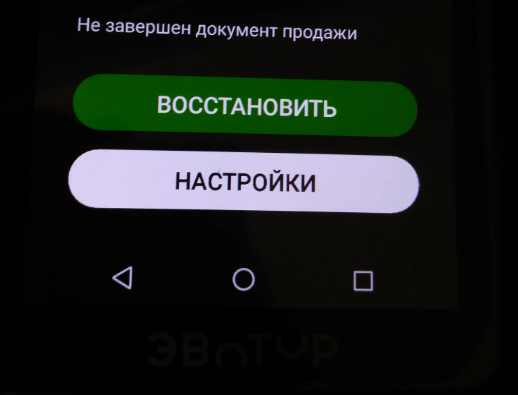
Выйти из этого режима самостоятельно не получится.

Проблема состоит в том, что обновление Эвотор вывело на экран опцию для возможности оплаты по QR коду, но эта опция не работает без подключение к SberPay QR. Необходимо дополнительно подключиться к этой функции.
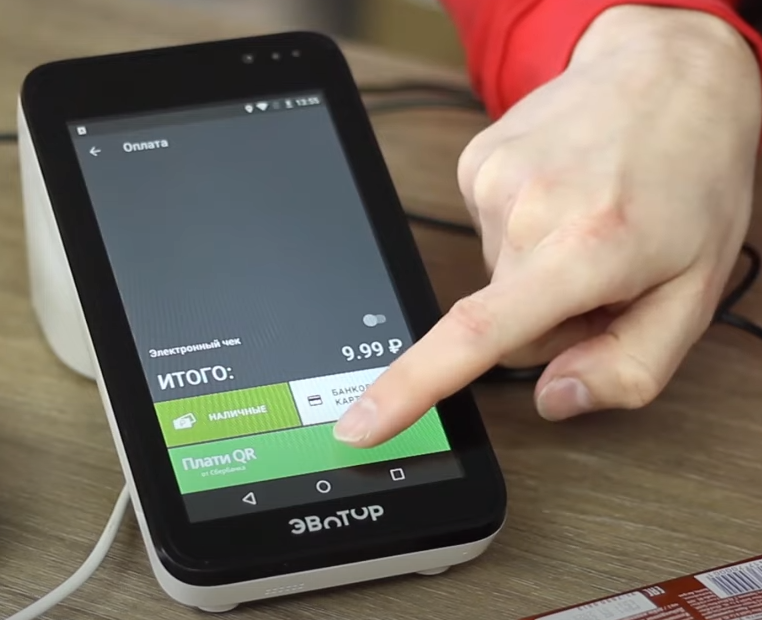
Если Вы не подключены, а нажали случайно, то касса обязательно зависнет. Она отправила данные по чеку и ожидает ответа. Выйти из этого состояния просто так не получится.
Как быстро исправить ошибку Эвотор «не завершен документ продажи» .
Для устранения ошибки необходимо:
- Оставить заявку на сайте или позвонить по телефону +7(495)374-62-03
- Наш специалист установит специальное Сервисное приложение
- Инженер удаленно зайдет на кассу и проведет технические работы
- Срок выполнения работ с момента оплаты составляет примерно 15 минут
- Если есть Договор на техподдержку с нашей компанией, то услуга оказывается бесплатно
- Если Договора на техподдержку с нашей компанией нет, то услуга платная. Разовая оплата составляет 1500 рублей за устранение проблемы
Исправить Ошибку Эвотор
Хотите установить оплату по QR коду от Сбербанка?
В случае, если Вы решите подключиться к опции SberPay QR от Сбербанка, оставьте заявку нашему менеджеру и мы подключим Вас к этой опции.
Подключить оплату по QR коду
Иногда при получении накладных от поставщиков Эвотор выдаёт ошибку обработки документа на сервере. Рассказываем, как её исправить.


Причина ошибки:Используется сертификат, отличаемый от того, который использовался при регистрации в маркировке в ЛК Эвотор.
Кабинет Такском был создан не через ЛК Эвотор приложения Эвотор Узнать как был создан ЛК Такском. Для этого зайти в ЛК Такском — и проверить тариф, должен быть Эвотор .
Пример:


Варианты решения: Добавить действующий сертификат в личный кабинет Такскома по инструкции Привязать УКЭП к существующему аккаунту Такскома.
При прохождении быстрой регистрации в Маркировке вами был выбран вход в действующий аккаунт оператора ЭДО «Такском». При этом мы проверяем, что активированный у Оператора ЭДО тариф (не через систему Эвотор) позволяет работать с системой Маркировки «Честный ЗНАК», иначе весь смысл обмена электронными документами не приведет к исполнению норм закона – Оператор не сможет передать информацию о движении кодов товаров после подписания УПД. Согласно действующей договоренности с Оператором ЭДО мы действительно поддерживаем авторизацию в существующие аккаунты, но в то же время управление тарифным планом таких аккаунтов для работы с электронными документами находится в введении оператора ЭДО. По партнерской программе Такском мы не в праве изменять тариф клиентов, которые приобретали/подключали ЭДО не через Эвотор. Система Эвотор позволяет обмениваться документами с Оператором ЭДО, а в тарифный план Эвотора входит как интеграция с оператором, так и активация новой лицензии, подходящей для работы с системой Маркировки, при необходимости, если таковая отсутствует у клиента.
Решение ситуации:
а) Вы можете перейти в ЛК Оператора на другой тарифный план, который позволяет работать с системой Маркировки;
б) Вы можете договориться с Оператором о решении вопроса с вашим текущим тарифом и кабинетом. Убедительная просьба направить запрос в службу поддержки вашего оператора ЭДО для получения рекомендаций по настройке вашего аккаунта для работы в системе Маркировки.
Любое оборудование подвержено сбоям. Касса Эвотор, естественно, тоже не исключение. Ошибок и неисправностей на “Эвоторе” случается предостаточно. Один из распространенных сбоев — на кассе почему-то невозможно завершить документ продажи.
Почему бывает сбой на Эвотор «не завершен документ продажи»
Эвотор не может завершить документ продажи по следующим причинам:
- Проблема с кассовой лентой. Она замялась или отсутствует.
- Завис сам Эвотор. Он не может завершить печать чека. С зависшей кассой Тне получится произвести отмену или удаление документа.
- Эвотор разрядился, нет электричества для его питания.
«Не завершен документ продажи» на Эвотор. Как исправить?
Для исправления ошибки делаем следующее:
- Выключаем Эвотор.
- Проверяем наличие или замятие кассовой ленты.
- Включаем и загружаем оборудование.
- Меняем кассовую ленту (если это нужно), печатаем Х-отчет для проверки.
- Распечатываем копию чека для покупателя или пробиваем новый чек.
«Не завершен документ продажи» на Эвотор: как восстановить кассовый чек
Покупателю чек вы должны выдать в любом случае. Если произошел сбой “Не завершен документ продажи” на Эвотор, то чек необходимо восстановить. Для начала нужно разобраться с тем, получилось ли у вас пробить чек или же нет.
Снимаем X-отчет,. В этом отчете будет отражено — прошел фискальный документ или нет.
Если документ не прошел, то пробиваем чек теще раз. И передаем распечатку клиенту.
Если чек получилось сделать только в кассовом оборудовании, то делаем его дубликат.
Как получить копию документа при сбое «не завершен документ продажи» на Эвотор
Получить дубликат чека можно следующим образом:
- В личном кабинете ОФД.
- На рабочем месте кассира.
Для того, чтобы восстанавливать чеки прямо на кассе, необходимо приобрести приложение «Копия чека». Это приложение умеет выводить на печать два оригинала документа, делая копию квитанции, которая была пробита во время прошлых дат.
Если Эвотор завис?
Если Эвотор завис и не позволяет совершать с ним никаких операций, то пробуем исправить это обычной принудительной перезагрузкой.
Как принудительно перезагрузить Эвотор?
- Нажимаем и удерживаем на протяжении нескольких секунд кнопки, находящиеся на правой стороне техники . Это кнопки регулятора громкости и блокировки оборудования.
- В отверстие между кнопками вставляем скрепку или иголку. Нажимаем до упора и удерживаем, пока Эвотор не выключится.
- Включаем Эвотор вновь.
Если разрядился аккумулятор Эвотора, то подключаем устройство к сети, ждем не менее 30 минут для зарядки батареи и пробуем включить еще раз.
Как правило, перечисленные меры помогают решить проблему с тем, что документ продажи на Эвотор не был завершен. Если же все вышеперечисленное не помогло, то с проблемой нужно обратиться в обслуживающую ККТ организацию.
(Visited 1 512 times, 1 visits today)

Максим Демеш
30 мая 2023
944
34
Ошибки Эвотор — один из самых частых запросов тех, кто недавно приобрёл кассу. Впрочем, непредвиденные ситуации случаются и у опытных пользователей кассы. Большинство неполадок можно устранить самостоятельно, не обращаясь в техподдержку. В статье мы собрали самые распространённые ошибки в работе с кассой и их решение.
Скидка на годовое обслуживание онлайн-кассы
Получите скидку на годовое обслуживание на тарифах «Стандарт» и «Макси» для любой кассы из каталога Мультикас. Действует специальное предложение — выгода 3 600 ₽.
*Предложение действительно при оплате обслуживания сроком на 1 год
Подробнее о предложении
1. Эвотор ошибка ОФД
В процессе работы на терминале может отобразиться состояние «Нет связи с ОФД». Скорее всего, по какой-то причине потеряно интернет-соединение.

Попробуйте совершить следующие действия:
- Проверьте, чтобы в разделе «Настройки/Обслуживание ККМ/ Доп.операции/ адрес ОФД» были правильно написаны адрес и порт оператора;
- Зайдите в меню «Обслуживание ККМ» и проверьте, есть ли соединение с оператором;
- Свяжитесь с провайдером, если найти причину не удаётся найти самостоятельно. Проверьте, поступила ли оплата за интернет;
Если онлайн-касса теряет связь с интернетом, то у неё также пропадает связь с личным кабинетом и банковским пинпадом. А значит, не получится установить новые приложения от Эвотор или обновить старые. Иногда предприниматели сами ограничивают доступ к определённым интернет-ресурсам, и из-за этого касса не может обновиться. Поэтому обязательно проверьте, нет ли в списке запрещённых следующих ресурсов:

Ещё одна распространённая проблема — аппарат выдаёт надпись «Невозможно соединиться с сервером». Это значит, что на кассе закрыт доступ к порту фискального оператора. Чтобы восстановить связь с платформой Эвотор, должен быть порт ofdp.platformaofd.ru:21101.
Ошибка ФН Эвотор
2. Эвотор ошибка 234
Ошибка 234 появляется, когда заканчивается фискальный накопитель. Он больше не может регистрировать документы и, следовательно, данные не уходят в ОФД. Менять его необходимо каждые 15 или 36 месяцев — зависит от накопителя.
Что делать в такой ситуации:
- 1. Узнайте, когда документы последний раз уходили в ОФД. Точную дату и время можно узнать либо по истории в кассе, либо в личном кабинете оператора фискальных данных.
- 2.Установите часы на онлайн-кассе на эту дату, но на более позднее время.
- 3.Закройте смену, если она была открыта.
- 4.Отправьте документы в ОФД.
- 5.Завершите фискальный режим.
- 6.Смените ФН, зарегистрируйте его в ФНС и ОФД.
Пока вы не замените накопитель, касса работать не будет.
На планшете появится надпись — ошибка 3978.

Важно: даже если Эвотор не может отправить электронный чек в ОФД, он не перестаёт выдавать бумажные чеки для покупателей.
3. Эвотор ошибка 235
Типичная ситуация: кассир закрывает смену, касса выдаёт ошибку 235. Это значит, что ФН полностью заполнен и нет связи с ОФД.

Последовательность действий:
- 1.Зайдите в «Настройки/Обслуживание ККМ/Дополнительные операции/Адрес ОФД». Проверьте адрес оператора.
- 2.Нажмите на кнопку «Связаться с ОФД». Если удалось установить соединение, пройдите по адресу «Настройки/Обслуживание ККМ/Дополнительные операции/Произвольная команда», введите команду 82 01 06 00 и выполните диагностику. Также проверьте, оплачен ли доступ к личному кабинету.
- 3.Откройте доступ к порту ofdp.platformaofd.ru:21101 и хостам, представленным на картинке 1.
Также обязательно проверьте, есть ли соединение с интернетом. Перезагрузите модем или роутер.

Где следить за ситуацией
Главные новости — в нашем Телеграме
Подпишитесь, чтобы быть в курсе последних новостей бизнеса и изменений законодательства
Подписаться
4. Эвотор ошибка 3924
Касса выдаёт сообщение «Необходимо провести профилактические работы» и перестаёт печатать чеки. А даже если печатает чеки, то с надписью «ККТ заблокирована – Необходимо подключение к интернету». Такая ошибка возникает, если касса очень долго не выходит в интернет (30 дней).

Пройдите по адресу «Личный кабинет/Терминалы». В списке терминалов выберите неработающую ККТ. Нажмите на иконку с замком рядом с ней. Подождите несколько минут, а затем попробуйте пробить чек заново.

Если проблема не решена, проверьте прошивку вашего Эвотора. Зайдите в «Настройки/Обслуживание кассы» и посмотрите в строке «Версия ОС», какая версия указана. Обновите прошивку, если они ниже версии 3.9.1.

Далее проверьте версию программы Device Service. Пройдите по адресу: «Ещё/Настройки/Приложения». Откройте программу и посмотрите на версию. Она указана прямо под названием. Программу нужно обновить, если версия ниже 2.19.18. Не делайте этого самостоятельно, обратитесь в техподдержку.

Затем зайдите в «Личный кабинет/Терминалы», нажмите на иконку с замком. Если касса по-прежнему не работает, проверьте статус ККТ. Если у Эвотора статус «В сети», перезагрузите его. Если нет, проверьте связь с интернетом.

5. Эвотор ошибка оплаты картой
Уведомление «Что-то пошло не так» при безналичной оплате — довольно распространённая ошибка. Она возникает при определённых условиях: у вашего Эвотора прошивка 3.9.1, к нему подключен терминал Ingenico IPP320 и эквайринг Сбербанка.
Для того, чтобы работа шла без сбоев, вам нужно обновить драйвер эквайринга. Скачайте приложение «Эквайринг Сбербанка» и обновите его настройки по умолчанию.
6. Эвотор ошибка 16
Частая проблема при розничной продаже — уведомление «Не поддерживается в данном режиме устройства».

Выполните следующие действия:
- 1.Закройте смену. Как вариант можно сделать общее гашение. Для этого зайдите в «Настройки/Обслуживание кассы/Доп. операции/Общее гашение»;
- 2.Теперь нужно сбросить настройки – или сделать техническое обнуление. Перейдите: «Настройки/Обслуживание кассы/Доп. операции/Технологическое обнуление». Если прошивка ККТ старше 4544, аппарат нужно будет вскрыть. Не пытайтесь сделать это сами, обратитесь в техподдержку;
- 3.Проверьте адрес и порт ОФД в разделе «Настройки ОФД»;
- 4.Выберите ОСНО, если онлайн-касса зарегистрирована на несколько ОСНО: перейдите раздел «Настройки/Обслуживание кассы/Доп. операции/Выбор СНО по умолчанию».
Для того, чтобы проверить работает ли касса, нужно будет осуществить продажу.
Если касса всё равно не работает:
- 1.Создайте резервную копию. Для этого перейдите по адресу: «Ещё/Резервное копирование»;
- 2.Вытащите аккумулятор на пару минут, затем заново установите. Актуально для на моделей СТ5 / СТ7.3 / СТ10;
- 3.Установите актуальные дату и время. Перейдите в раздел «Настройки/Обслуживание кассы/Дополнительные операции/Установка даты и времени»;
- 4.Закройте смену или сделайте Общее гашение (раздел «Настройки/Обслуживание кассы/Дополнительные операции/Общее гашение»);
- 5.Сделайте обнуление настроек. Перейдите по адресу: «Настройки/Обслуживание кассы/Дополнительные операции/Технологическое обнуление».
Проверьте, работает ли касса: для этого проведите продажу.
Важно: после технического обнуления возможно, что на чеке будут пробиты неверные дата и время. Поэтому обязательно заранее настройте их.
7. Ошибка проверки кассы Эвотор
При включении, выключении или перезагрузке онлайн-касса может возникнуть одно из этих уведомлений: «Ошибка проверки состояния кассы», «Касса недоступна», «Не найдено указанное устройство», «Проверка оборудования», «Проверьте питание и исправность устройства».
Что делать:
- 1.Сделайте перезагрузку.
- 2.Откройте раздел «Продажа» и очистите все товары.
- 3.Отключите все устройства от USB-портов. Отключите питание на несколько минут.
- 4.Включите кассу.
- 5.Через 3-5 минут включите Эвотор, зайдите в раздел «Настройки/Обслуживание кассы». Если появится уведомление «Касса не найдена», нужно обратиться в техподдержку.

8. Касса недоступна при закрытии смены
«Касса недоступна. Проверьте питание и исправность устройства» — такую надпись можно увидеть, закрывая смену. Вместе с ней на несколько секунд может появиться экран обновления.
Такая ошибка появляется из-за того, что смену закрывают через меню «Отчёты/Кассовый отчет».
Чтобы ошибка не возникала:
- 1.Сделайте перезагрузку ККТ.
- 2.Закройте смену через общее гашение (как это сделать – см. раздел Ошибка Эвотор 16) или командой нижнего уровня.
Если касса не заработала, необходимо обратиться в техподдержку.
9. Эвотор ошибка 3905
На экране появляется уведомление «Неверный формат или значение», на чеке надпись, что он аннулирован. Ошибка характерна для Эвотора 7.3, если изначально неверно выбрана система налогообложения.

Что делать:
- 1.Сделайте тех.обнуление. Перейдите в раздел «Настройки/Обслуживание кассы/Доп.операции», нажмите на кнопку «Технологическое обнуление». Подтвердите.
- 2.Перезагрузите ККТ.
- 3.Вернитесь в раздел «Доп. операции» и выберите ОСНО.
Если после этих действий проблема не решится, обращайтесь в техподдержку.
10. Эвотор ошибка 3807
Возникает, если кассовая лента израсходована. Решить её просто: вставьте новый рулон. Если лента закончилась в момент, когда продавец печатал чек, обязательно проверьте, отправился ли он в ОФД. Если нет, проведите операцию заново. Если ушёл, но чеки после этого печататься перестали, перезагрузите Эвотор.

Нужна быстрая и качественная техподдержка?
Не теряйте время: инженеры Мультикас помогут решить вашу проблему в кратчайшие сроки.
Ознакомьтесь с нашим каталогом продукции
В нашем интернет-магазине и офисах продаж можно найти широкий ассортимент кассового и торгового оборудования
Понравилась статья? Поделись ею в соцсетях.
Также читают:

Онлайн-касса Эвотор: почему Эвоторы захватили рынок?
Онлайн-касса Эвотор за последнее время захватила рынок. Смарт-терминалы стали невероятно популярными среди предпринимателей малого и среднего бизнеса. Почему же так вышло, чем особенным примечательна линейка онлайн-касс Эвотор? Специальное предложение кассы…
414
Узнать больше

Ошибки касс ШТРИХ-М и их исправление
Ошибки на кассах ШТРИХ-М указывают на неполадки в самом кассовом аппарате, сбои в ФН или на неверно выполненные действия кассира. При их появлении на экране онлайн-кассы или в фискальном чеке…
762
Узнать больше

Топ-10 ошибок в работе с кассой АТОЛ
Как и при эксплуатации любой модели ККТ, возникают ошибки при работе с кассой АТОЛ. Чтобы их устранить, определите причину. Именно от нее зависит ход дальнейших действий. Рассмотрим ошибки кассы АТОЛ,…
618
Узнать больше

Топ-10 ошибок в работе с кассой МТС
Как и при эксплуатации любой ККТ, иногда возникают ошибки при работе с кассой МТС. Чтобы решить проблему, необходимо определить причину ее возникновения. Давайте рассмотрим основные ошибки кассы МТС ― соберем…
500
Узнать больше
Товароучётные системы
Идет поиск…
Ничего не найдено. Попробуйте изменить поиск
123123
Ошибка выгрузки данных. Нет данных для выгрузки.
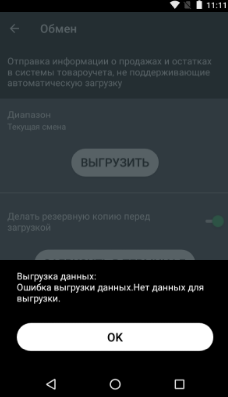
Что происходит
При выгрузке данных в разделе «Обмен» на экране появляется «Ошибка выгрузки данных. Нет данных для выгрузки».
Причины
Выбран диапазон дат, когда не производились операции в смарт-терминале или не производились совсем.
Решение
- Выберите диапазон дат, отличный от «Текущая смена». Например «Предыдущая смена», «За весь период» или вручную.
- Повторите выгрузку.
- Если кассовые операции не производились совсем, то выполните фискальные операции или работу с товароучетной системой и повторите выгрузку данных.

Ошибка 500 на Эвотор похожа на неполадки, возникающие в обычном браузере: внутренние проблемы сервера не дают доступа к сервису, который нам нужен. В случае со смарт-терминалами к этой ошибке обычно приводят сбои в работе УТМ. Подробнее о причинах и способах Решения поговорим в этой статье.
Ошибка 500 может быть знакома всем пользователям: это внутренняя неполадка сервера. Она может появиться и в обычном браузере при попытке подключиться к сайту. На терминале же она обычно связана с проблемами в работе универсального транспортного модуля.
Если ошибка 500 на Эвотор связана с неполадками в работе УТМ, нужно сделать следующее:
Мы рады, что смогли помочь вам
Обращайтесь к нам по любому техническому вопросу
8 (800) 700 50 85
Закрыть
25 марта 2022
Ошибка 500 на Эвотор возникает при некорректной работе УТМ. На практике мы сталкиваемся с похожей проблемой при попытке открыть что-то в браузере, когда сервер не может обработать пользовательский запрос. В чем причина проблем с УТМ на Эвотор и как их устранить — разбираемся вместе.
Оставьте заявку или позвоните сами8 (800) 700 40 85
Содержание
Причины ошибки 500 на Эвотор
На Эвотор ошибка 500 означает, что универсальный транспортный модуль (УТМ) перестал работать: выгрузка данных с кассы не доходит в ЕГАИС. Из-за этой ошибки не получается продавать алкоголь через ККТ.
Решение ошибки 500 на Эвотор
Основная часть проблем с УТМ решается переустановкой приложения. Однако бывает так, что проблемы с передачей данных являются симптомами более глубокой проблемы и сбоя в работе всей кассы. В таком случае поможет только откат ККТ до заводских настроек.
- Переустановить приложение «УТМ на терминале»
- Сбор кассы до заводских установок
Универсальный транспортный модуль устанавливается на Эвотор через комплект приложений «УТМ на терминале». Чтобы восстановить отправку данных в ЕГАИС, необходимо переустановить приложение.
Перед тем, как начать переустанавливать приложение, сделайте резервную копию.
Сделайте резервную копию, чтобы не потерять данные из кассы, и сбросьте настройки ККТ.
Если на Эвотор код 500 возникает постоянно — это повод задуматься о диагностике кассы. Наши специалисты удаленно подключаются и проверяют работу всех кассовых систем.
Вам не обязательно возиться с этим самим. Мы все сделаем за вас
Оставьте заявку или позвоните сами8 (800) 700 40 85
Другие записи блога
Эвотор 5i эквайринг: активация и возможные ошибки
Эвотор подключение эквайринга Эвотор Pay для ООО
Эвотор подключение эквайринга для ИП
Эвотор принтер этикеток
Спасибо за отзыв! Ваша оценка будет учтена после модерации
Написать отзыв
Ошибка 500 на Эвотор – это часто возникающая ошибка, которая легко решается. Если сравнить её с ошибками, которые возникают при работе в Интернет-браузере, например, на Яндексе или Гугл. Она возникает не по Вашей вине, а это именно сбой в браузере. А на Эвотор это сбой в работе универсального транспортного модуля (УТМ).
Решение данной ошибки
Ошибка 500 на Эвотор разрешается следующим образом:
Первый способ: необходимо переустановить универсальный транспортный модуль.
Второй способ: сбросить все настройки с помощью кнопки «Вернуть заводские настройки»
После этого проблема исчезнет, и Вы сможете продолжить работу с Вашим аппаратом.
Оставьте заявку на бесплатную консультацию

Заполните обязательные поля
Не забудьте указать код ошибки или описание
Ожидайте звонок в течение 3 минут
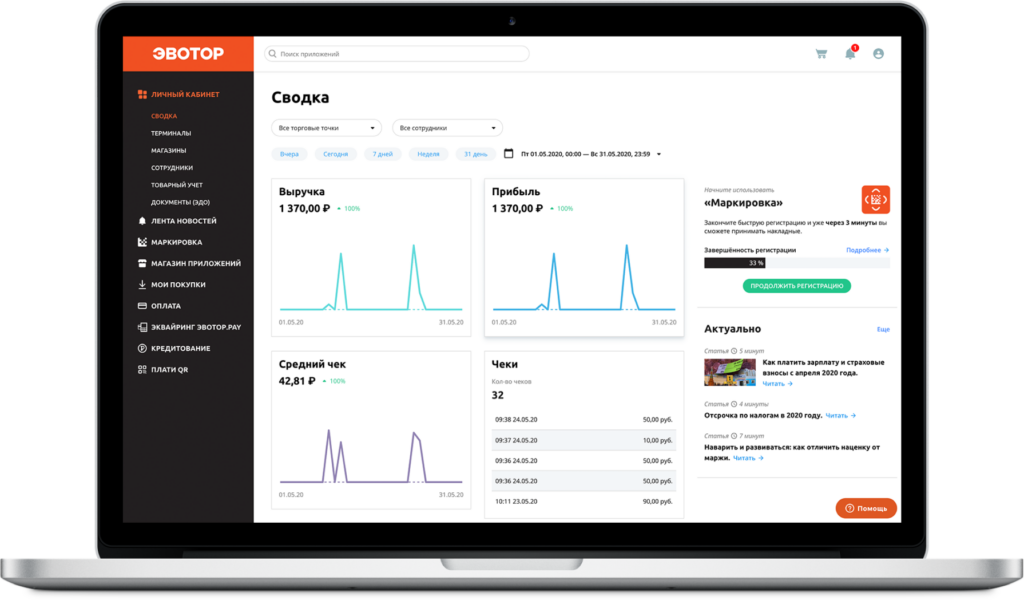
Не сохраняются изменения в товарах и документы
Возможные причины и варианты решений:
- магазин не привязан к приложению. Перейдите в ЛК Эвотор 🠖 Мои покупки 🠖 Управление ассортиментом 🠖 вкладка Установка/Удаление 🠖 Отметьте галкой нужный магазин 🠖 Применить;
- к магазину привязано больше терминалов, чем оплачено подписок в приложении. Нужно в ЛК Эвотор докупить подписки или отвязать из магазина старые неиспользуемые устройства.
Не могу редактировать товар на кассе
После установки товароучетных приложений на терминале блокируется возможность редактировать товар. Чтобы иметь возможность редактировать товар и на терминале, нужно установить дополнительный бесплатный модуль «Редактирование на терминале». Ссылка на модуль расположена на главной странице приложения.
После установки приложения в терминале нулевые остатки
Установка сделана не по инструкции. Не были выгружены документы и не запущен мастер расчета начальных остатков. Если перед установкой была сохранена резервная копия базы с остатками – необходимо прислать ее на support@easykassa.ru, указать ID и наименование магазина. Остатки будут восстановлены из резервной копии. Подробнее об установке приложения в инструкции.
Объединились остатки в нескольких терминалах
Если терминалы привязаны к одному магазину в ЛК Эвотор, после установки приложения товарная база и остатки в этих магазинах объединятся по принципу супермаркета.
Если же физически терминалы используются в разных торговых точках, необходимо каждый терминал привязать к «своему» магазину в ЛК Эвотор.
Не сходится выручка в терминале и в показателях ТУ
Вероятная причина: не все документы из терминала были отправлены в облако Эвотор, плохой интернет на торговой точке. Необходимо:
- убедиться, что на торговой точке устойчивый интернет;
- сделать принудительную выгрузку документов из терминала в облако за смену, в которой есть расхождения: Еще 🠖 Обмен 🠖 Выгрузить;⠀
- обновить данные в приложении, нажав Ctrl+F5.
Новый товар не появился на терминале
При внесении изменений в приложении, данные в терминале обновятся после синхронизации с облаком Эвотор, что в среднем занимает ~ 15-30 мин. Если интернет на точке не стабилен, может потребоваться больше времени. Для ускорения обмена можно сделать принудительную загрузку данных в терминале: нажмите Еще 🠖 Обмен 🠖 Загрузить в терминал.
Ошибка 500 при выгрузке из терминала
Ошибка возникает при выгрузке большого объема информации. Вероятно, выгружается очень много документов или установлен большой временной интервал. Необходимо уменьшить период выгрузки и повторить операцию.
Нет документов на вкладке Документы/Товарный учет
Возможные причины:
- не выгружены документы из терминала. Нужно сделать принудительную выгрузку документов. На терминале нажмите Еще 🠖 Обмен 🠖 Выберите необходимый диапазон дат 🠖 Выгрузить;
- выбран неверный диапазон дат в календаре;
- установлен фильтр в ячейках на верхней панели;
- магазин не привязан к приложению. Перейдите в ЛК Эвотор 🠖 Мои покупки 🠖 Управление ассортиментом 🠖 вкладка Установка/Удаление 🠖 Отметьте галкой нужный магазин 🠖 Применить.
Оформил подписку на Техкарты, нигде не отражено подключение модуля
Для подключения магазина перейдите на вкладку Документы/Техкарты и кликните на иконку Коннект в левом верхнем углу. В выпадающем окне отметьте магазины и нажмите Сохранить.
Создали Техкарты, но при продаже ингредиенты не списываются
Возможные причины:
- не подключены техкарты для этого магазина. Это можно проверить в левом верхнем углу вкладки Документы 🠖 Технологические карты (индикатор Коннект будет зеленым). Для подключения магазина нужно оформить подписку.
- техкарта не включена (бегунок Действует не активирован). В реестре документов включенная карта отличается наличием галки в левом столбце. После включения техкарты все последующие продажи будут списывать ингредиенты, а не сам товар. Подробнее о работе с техкартами можно ознакомиться в инструкции.
Установили приложение, на терминале оно не появилось
Приложение не устанавливается на терминал. Доступ в приложение осуществляется через ЛК Эвотор.
исчезает
редактирование
выручка
ошибки
касса
сохранение
проблемы
терминал
остатки
техкарты
10
Эта статья была полезной?
Товароучётные системы
Идет поиск…
Ничего не найдено. Попробуйте изменить поиск
123123
Ошибка выгрузки данных. Нет данных для выгрузки.
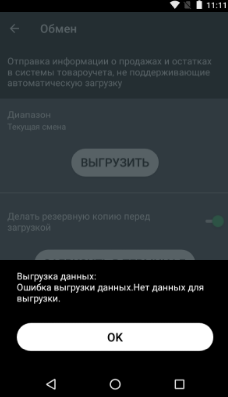
Что происходит
При выгрузке данных в разделе «Обмен» на экране появляется «Ошибка выгрузки данных. Нет данных для выгрузки».
Причины
Выбран диапазон дат, когда не производились операции в смарт-терминале или не производились совсем.
Решение
- Выберите диапазон дат, отличный от «Текущая смена». Например «Предыдущая смена», «За весь период» или вручную.
- Повторите выгрузку.
- Если кассовые операции не производились совсем, то выполните фискальные операции или работу с товароучетной системой и повторите выгрузку данных.
Эвотор не отправляет в облако документы: что делать
31 августа 2022
Иногда, при отправке в облако, Эвотор висит, не отправляет чеки в ОФД. Такая проблема может появиться по двум причинам — нет связи с ОФД или ЛК. Решить этот вопрос можно самостоятельно, но затягивать с этим не стоит, иначе можно получить штраф.
Содержание
Решим проблемы с облаком на Эвотор
Оставьте заявку или позвоните сами8 (800) 700 40 85
Для чего нужна отправка в облако Эвотор
Согласно 54-ФЗ, все чеки должны отправляться оператору ФД в режиме онлайн. В этом основная задача онлайн-касс. Когда ККТ не может отправить документы оператору, то она все равно продолжает печатать чеки и сохранять их. Но, чтобы не получить штраф, владелец кассы обязан отправить чеки в течении 30 дней. В противном случае касса заблокируется.
В облаке хранятся все фискальные данные, товарная база со стоимостью и номенклатурой позиций. Кроме того, это нужно для интеграции с ТУС. В случае, если у ККТ нет связи с хранилищем, будет тяжело работать с полной базой данных. И вы не сможете в режиме реального времени узнать товарный остаток и данные о движении денежных средств.
Поэтому, если при отправке в облако, Эвотор не отправляет данные, но продолжает печатать чек, то затягивать с ремонтом не стоит. О том, как наладить отправку фискальной документации мы расскажем далее.
Почему на Эвотор при отправке в облако документы не уходят
Не отправляются документы в облако Эвотор, либо из-за невозможности связаться с ОФД, либо, если нет связи с ЛК. Это может произойти по ряду причин:
- Нет связи с интернетом
- Сбой или поломка кассы
- ОФД не принимает чеки
Но чтобы решить проблему, нужно понять причина в ОФД или в личном кабинете.
Что делать, если Эвотор не отправляет в облако документы
Если при отправке документов Эвотор висит, убедитесь, что у вас нет неполадок с интернетом. Для этого перейдите на любую онлайн-станицу через приложение «Браузер» на ККТ. Убедитесь, оплатили ли вы услуги провайдера, нет ли сбоев в его работе. Попробуйте перезагрузить роутер. Если это не помогло, то стоит выяснить, проблема с ОФД или с личным кабинетом. Чтобы понять это, попробуйте проделать следующие действия:
- Настройки — ОФД — Настроить ОФД
- Проверьте, правильно ли введены реквизиты. Если есть ошибка. То исправьте ее и нажмите «Сохранить»
- В верхней части экрана должна появиться надпись «ОФД подключен»





Если эти действия не помогли, то проблема в ЛК. Тогда попробуйте один из способов, приведенных ниже:
- Проверьте соединение с облачным накопителем
- Установите дату и время, не обращая внимание что уже установлены верные значения
- Подключите кассу к интернету другим способом
- Сбросьте сетевые настройки
- Проверьте доступность ресурсов оператора
Еще — Обмен — Загрузить в терминал — Ок







Еще — Настройки — Восстановление и сброс — Сброс сетевых настроек




Иногда, владельцы терминала ставят запрет на посещение некоторых сторонних онлайн-ресурсов, чтобы предотвратить эксплуатацию ККТ для личных целей. В таком случае, может случиться, что вы заблокировали ресурс, через который происходит обмен данными. Узнайте у оператора данных нужный порт и проверьте нет ли его в списке заблокированных. То же проделайте с портом банка, который обслуживает ваш терминал.
В случае, когда не помог ни один из приведенных выше способов, попробуйте перезагрузить терминал. Возможно, произошел сбой в программном обеспечении.
Если отправка документов в облако Эвотор не происходит, обратитесь в техподдержку, специалисты оперативно помогут решить ваш вопрос.
Подключим ваш терминал к ОФД и ЛК
Оставьте заявку или позвоните сами8 (800) 700 40 85
«Дождитесь отправки документов в облако Эвотор» — что делать
Если на экране вашего терминала появилось оповещение «Дождитесь отправки документов в облако Эвотор», то подождите 10-15 минут. Если проблем с интернетом нет, то ККМ должна автоматически устранить проблему. Если этого не происходит, попробуйте способы описанные для случая, когда устройство не отправляет данные без обозначения ошибки.
Вопросы с подключением? — Поможем решить
Оставьте заявку или позвоните сами8 (800) 700 40 85
Другие записи блога





